excel如何全部打开 Excel如何同时打开多个文件
excel如何全部打开,Excel是办公中常用的电子表格软件,而在使用Excel时,有时会需要同时打开多个文件,更加高效地完成工作。那么如何选择全部打开Excel或是同时打开多个文件呢?这是很多人经常遇到的问题。在这篇文章里,我们将探讨如何最好地在Excel中打开所需的文件,让您的工作更加高效和方便。
Excel如何同时打开多个文件
方法如下:
1.新建一个Excel文件,并启动,在文件选项卡中,点击“选项”,弹出excel选项对话框。
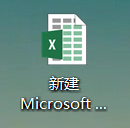
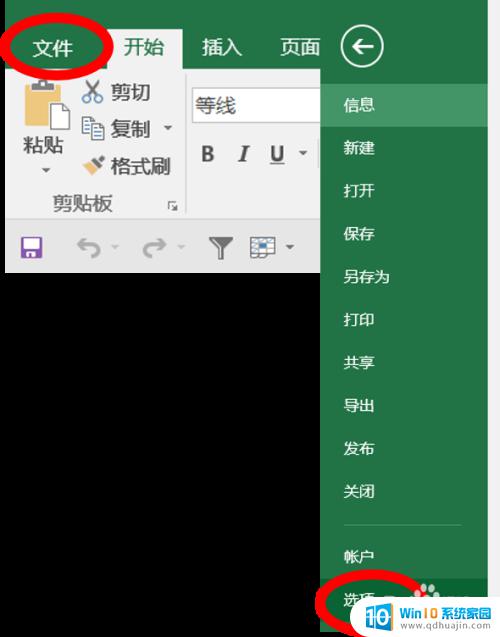
2.在Excel选项对话框中,点击“高级”。滚动鼠标找到“常规”条目下的“启动时打开此目录中的所有文件”,复制需要打开的文件夹路径并粘贴到启动时打开此目录中的所有文件”旁边的方框中。
在此例中需要打开的文件为”新建文件夹(2)”中的excel,如下图所示:
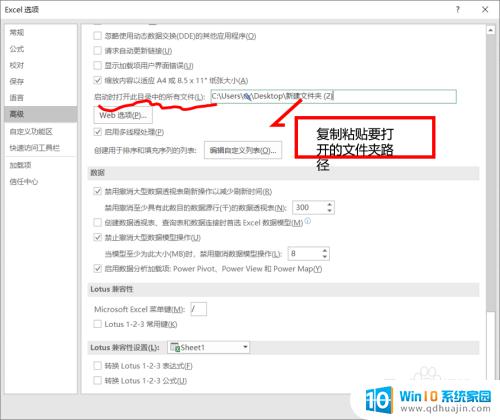
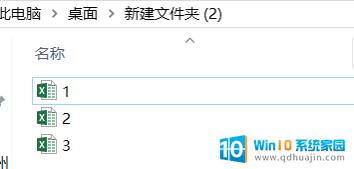
3.完成后,点击确定按钮。然后关闭所有excel文件,打开新建的excel文件。此时,需要打开的excel文件也会全部打开。
4.说明:此种方法可以打开多个文件,再不使用这些文件之后。记得回到Excel选项对话框中的“常规”条目下“启动时打开此目录中的所有文件”,将地址删除,否则每次启动excel都会打开这几个excel文件。
Excel可以同时打开多个文件,只需要在文件夹中选中需要打开的文件,按住Ctrl键,然后单击每个文件,在最后一个文件上松开Ctrl键即可。如果需要全部打开,选择需要打开的文件夹,点击打开即可。这将帮助您更高效地处理数据和任务,提高工作效率。
excel如何全部打开 Excel如何同时打开多个文件相关教程
热门推荐
电脑教程推荐
win10系统推荐
- 1 萝卜家园ghost win10 64位家庭版镜像下载v2023.04
- 2 技术员联盟ghost win10 32位旗舰安装版下载v2023.04
- 3 深度技术ghost win10 64位官方免激活版下载v2023.04
- 4 番茄花园ghost win10 32位稳定安全版本下载v2023.04
- 5 戴尔笔记本ghost win10 64位原版精简版下载v2023.04
- 6 深度极速ghost win10 64位永久激活正式版下载v2023.04
- 7 惠普笔记本ghost win10 64位稳定家庭版下载v2023.04
- 8 电脑公司ghost win10 32位稳定原版下载v2023.04
- 9 番茄花园ghost win10 64位官方正式版下载v2023.04
- 10 风林火山ghost win10 64位免费专业版下载v2023.04